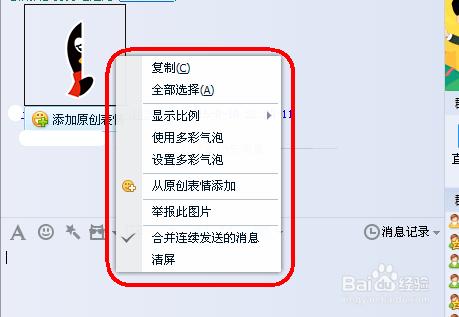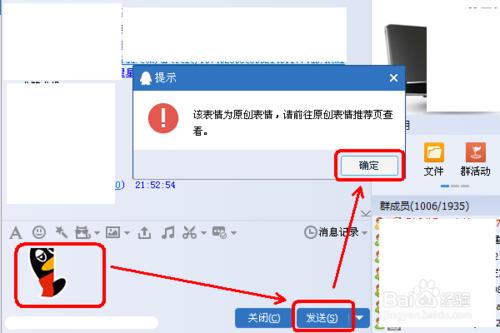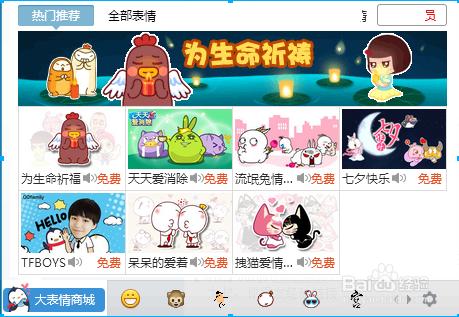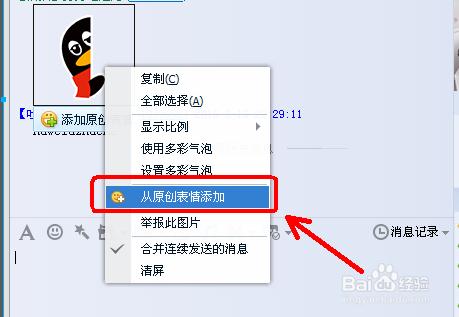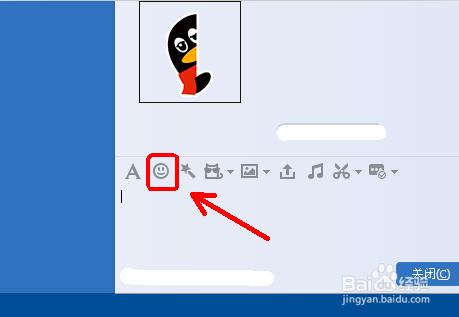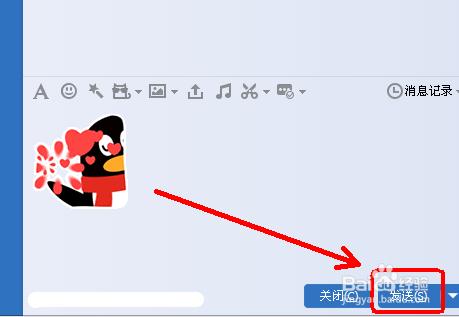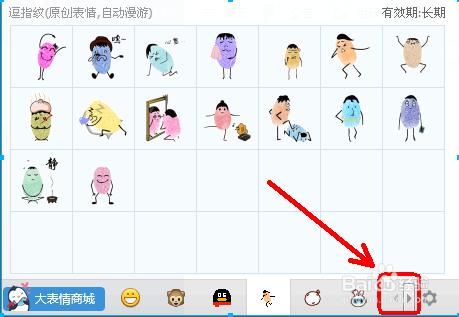有時我們看到好友傳送的QQ表情很有趣,想收藏卻收藏不了,想複製傳送給其他好友也傳送不了,這樣的表情一般是好友傳送的QQ原創表情或者自定義表情。那麼,怎麼新增和傳送QQ原創表情呢?下面請看詳細操作演示。
工具/原料
如何新增QQ原創表情
當好友傳送QQ原創表情時,我們在該表情上面點選滑鼠右鍵時,卻看不到“收藏”的字樣。
複製該QQ表情後,點選傳送卻出現提示是原創表情,點選確定後,卻看不到在哪裡新增該表情。
如何新增原創表情呢?其實很簡單,我們可以在該表情上面直接點選滑鼠右鍵,選擇從原創表情新增,稍等片刻,可以看到該原創表情的系列表情圖片了。
現在我們點選新增,就成功添加了原創表情。
如何傳送QQ原創表情
在QQ訊息對話方塊裡面,點選表情圖示,找到我們需要傳送的原創表情。
選擇一個表情點選一下,然後點選傳送就可以了。
如果新增的原創表情比較多,可以通過點選QQ表情介面的左右箭頭進行選擇。
表情, 原創, qq原創表情怎麼儲存, qq原創表情, qq原創表情怎麼匯出, qq原創表情包下載, qq原創表情包, qq原創表情骰子, qq原創表情骰子下載, qq新增原創表情, 原創表情不能傳送,